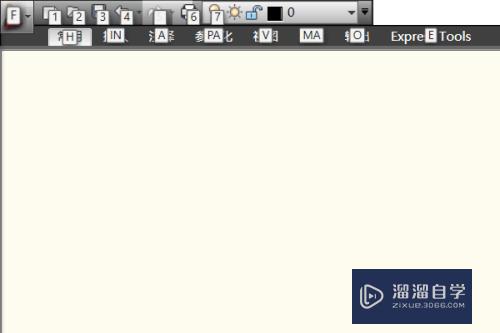Word怎么消除文字之间的空格(word怎么消除文字之间的空格符号)优质
因为工作的需要。我们在其他文库里复制粘贴后的文章内有大量的空格。如果一行行的去消除会花我们大量的时间。下面就跟着小渲一起来学习怎能整体消除吧。
工具/软件
硬件型号:微软Surface Laptop Go
系统版本:Windows7
所需软件:Word2016
方法/步骤
第1步
打开word软件。找到需要修改的文章。并且全选中(Ctrl+c)。
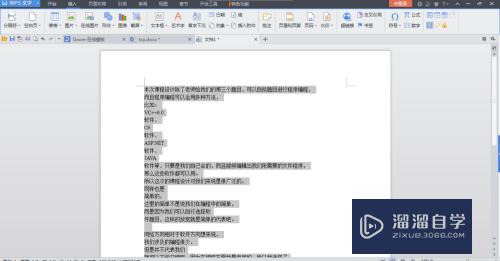
第2步
开始—>查找替换

第3步
点击小三角—>替换
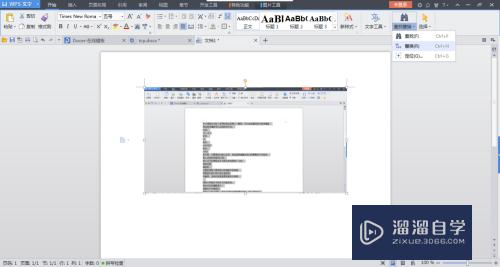
第4步
在查找内容里点击特殊格式—>段落标记
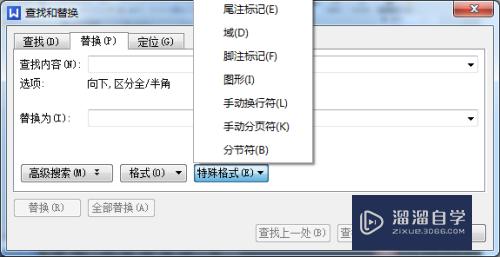
第5步
点击全部替换
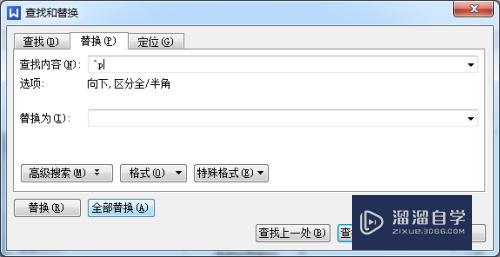
第6步
上面会显示会有多少除替换。

第7步
如图替换后的文章格式。
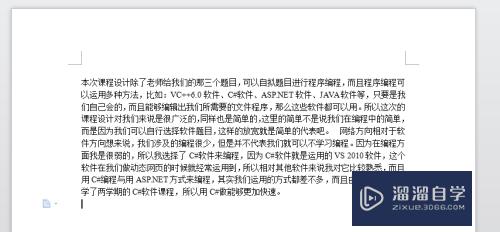
以上关于“Word怎么消除文字之间的空格(word怎么消除文字之间的空格符号)”的内容小渲今天就介绍到这里。希望这篇文章能够帮助到小伙伴们解决问题。如果觉得教程不详细的话。可以在本站搜索相关的教程学习哦!
更多精选教程文章推荐
以上是由资深渲染大师 小渲 整理编辑的,如果觉得对你有帮助,可以收藏或分享给身边的人
本文标题:Word怎么消除文字之间的空格(word怎么消除文字之间的空格符号)
本文地址:http://www.hszkedu.com/63121.html ,转载请注明来源:云渲染教程网
友情提示:本站内容均为网友发布,并不代表本站立场,如果本站的信息无意侵犯了您的版权,请联系我们及时处理,分享目的仅供大家学习与参考,不代表云渲染农场的立场!
本文地址:http://www.hszkedu.com/63121.html ,转载请注明来源:云渲染教程网
友情提示:本站内容均为网友发布,并不代表本站立场,如果本站的信息无意侵犯了您的版权,请联系我们及时处理,分享目的仅供大家学习与参考,不代表云渲染农场的立场!